M3 Anime Head の『まつげの色』を変える方法!

こんにちは。みかどです。
今回は "M3 Anime Head" のカスタマイズの中でも特に分かりにくい『まつげの色の変え方』について紹介していきます。
眉毛の色を変える要領で "面を選択" からテクスチャの色を変えようとしたものの「まばたきの度に真っ黒に戻ってしまう」という仕様に困惑した方も多いのではないでしょうか?

そんな悩ましいまつげの色問題ですが、実はちゃんとした色の変え方が公式に存在しています。それでは、色を変える方法について以下に順を追って説明していきます。
【追記 - 2017年11月29日】
古いバージョンの M3 Mesh Anime Head (v.1.12.15など)では、この方法でまつげの色を変えることはできません。v.1.12.22にてこの方法が使えることを確認しております。
お手持ちのヘッドのバージョンが古い場合、付属のアップデートカードから最新版を入手して下さい。
やること
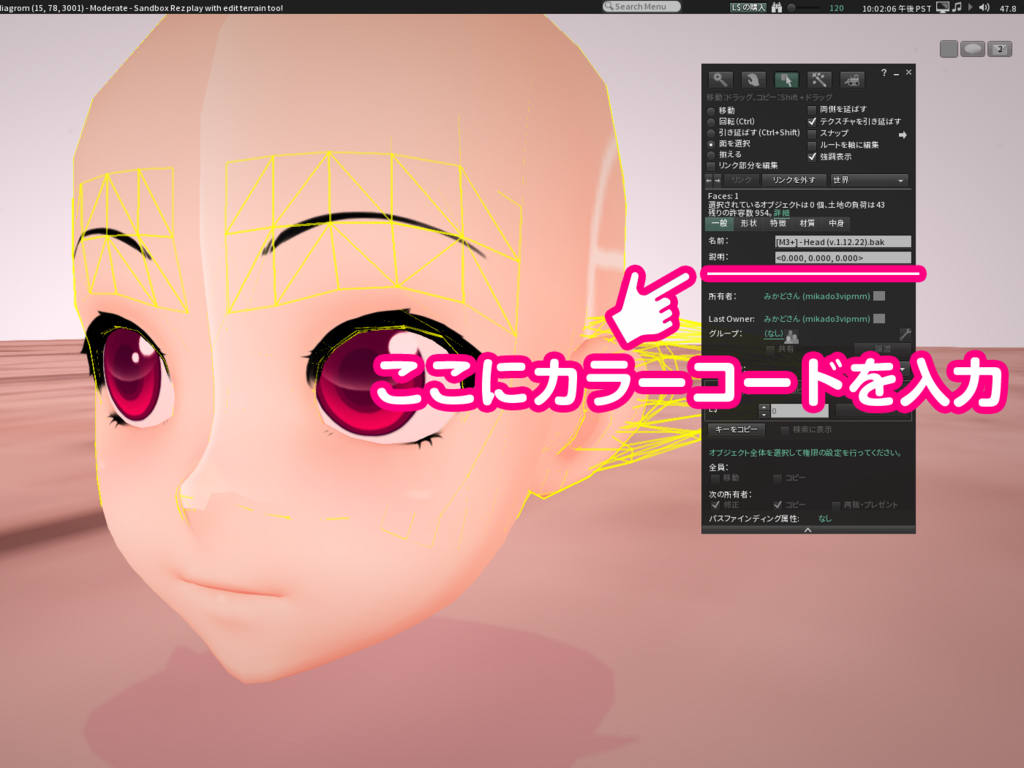
M3 Anime Head のまつげの色は、説明欄( description )に LSL のカラーコードを入力することで変えることができます。
まず、M3 Anime Head を地面に Rez します。理由は後述しますが、必ず Rez して編集してください。

次に、カラーピッカーを使って色を作ります。カラーピッカーは、Rez した M3 Anime Head を右クリック→ "編集" → "材質" タブより、"色" をクリックして開きます。
カラーピッカーで目的の色を作ったら、"Copy LSL" ボタンをクリックして色の情報をクリップボードにコピーします。この画像の例では鮮やかなオレンジ色( LSL では <1.000, 0.502, 0.000> )にしてみました。

あとは、コピーした色の情報を説明欄にペーストするだけです。まばたきと共に指定した色に変われば成功です。

あとは、ヘッドを右クリック→ "取る" もしくは "コピーを取る" をクリックして、ヘッドをインベントリに戻しましょう。
わざわざ Rez して編集する理由
M3 Anime Head を装着したまま編集した場合、着替えなどで「ヘッドを一度取り外し、もう一度装着する」といった場面で、まつげの色がまばたきで再び真っ黒に戻ってしまいます。そのため、わざわざヘッドを地面に Rez した状態で編集し、編集し終わった物をインベントリに戻す、という手順を踏んでいるワケです。
補足 ― LSL における色の表し方
LSL において、色の情報は <Red, Green, Blue> といった書式で表現されます。このとき注意すべきなのは、0~255 までの整数値で色を表現する RGB 表記と違って、LSL では Red, Green, Blue にそれぞれ 0.0~1.0 までの実数値を代入して色合いを表現している点です。
例えば同じ真っ白を表すにしても RGB なら <255, 255, 255> ですが、LSL の表記では <1.0, 1.0, 1.0> となります。同様に、真っ赤を表すにしても RGB なら <255, 0, 0>、LSL では <1.0, 0.0, 0.0>…といった具合です。
こちら側で RGB を LSL 表記に直すのは面倒なので、Copy LSL ボタンの存在はとってもありがたいですね。